Настройка и установка FTP-клиента FileZilla для работы с файлами на хостинге
![]() Для создания и редактирования любого сайта в интернете приходится закачивать и скачивать необходимые файлы с хостинга. На многих сайтах эти процедуры можно делать через админ-панель на хостинге. Но для удобства и более широкой функциональности опытные веб-мастера используют ftp менеджер.
Для создания и редактирования любого сайта в интернете приходится закачивать и скачивать необходимые файлы с хостинга. На многих сайтах эти процедуры можно делать через админ-панель на хостинге. Но для удобства и более широкой функциональности опытные веб-мастера используют ftp менеджер.
Самый популярный на сегодняшний день ftp менеджер – это FileZilla, разработанный человеком по имени Tim Kosse, заслуге которого принадлежит и известный FTP-сервер FileZilla Server. Результат – программа, которая владеет приятным и удобным интерфейсом, имеет большое количество настроек, опций и возможностей. Работать с FTP-клиентом FileZilla будет легко, как простым пользователям так и профессионалам. Приложение FileZilla используется для доступа к хостинговой площадке по FTP. Этот ftp менеджер прост и очень удобен в использовании и настройке, имеет отличную русификацию. Скачать фтп клиент FileZilla можно на официальном сайте www.filezilla.ru.
После установки приложения на вашем компьютере, кликнув на значок ftp менеджера FileZilla, нужно открыть саму программу. Откроется главное окно фтп-клиента.
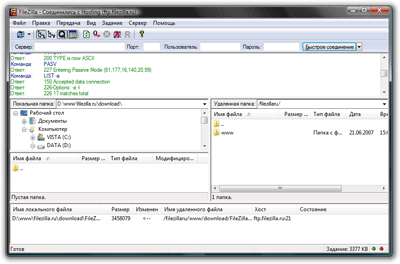
Как настроить и установить контакт программы FTP-клиент FileZilla с вашим хостингом.
Оставаясь в этом диалоговом окне программы FileZilla, впишите настройки соединения (вверху):
Хост: имя сервера FTP из панели управления (например : marinbiz.ru)
Порт: 21
Пользователь: имя пользователя FTP (например : host)
Пароль: пароль FTP ( например : 4444444 )
После этого нужно нажать по кнопке “быстрое соединение” и программма соединится с вашим хостингом.
В левой колонке отображаются файлы, находящиеся на вашем локальном компьютере, в правой – файлы на вашем хостинге. Для того, чтобы перенести данные с вашего компьютера на сервер, достаточно выделить нужную папку или документ и перетащит курсором мыши на поле хостинга.
Всё. Настройка и установка FileZilla для работы с вашей хостинговой площадкой по FTP закончена.
Если кто то не понял, то предоставляю возможность посмотреть инструкцию “Описание установки и настройки FTP-программы FileZilla” Здесь все настройка и установка этого известного FTP-менеджера показана наглядно.


